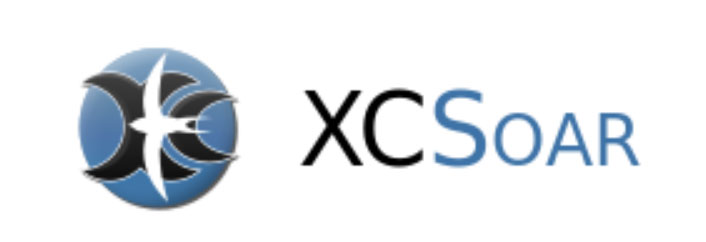Bienvenue sur « Installer Condor 2 »
Cette page fournit la chronologie des opérations à réaliser pour une première installation de Condor 2, sur un PC. Vous verrez comment c’est possible, même avec une assistance à distance.

Les étapes précédées d’un astérisque (*)
peuvent être faites par un utilisateur familiarisé avec son PC.
Sommaire
- Conditions préalables
- Conditions pour une assistance à distance
- Installer Condor par étapes
- * Installer un moyen de prise de contrôle à distance
- * Utiliser un moyen de communication
- Vérifier l’état du PC…
- * Installer Condor
- * Installer 7-Zip
- * Installer la scène ACPH
- Vérifier la scène ACPH en réseau
- * Installer le paramétrage de la scène ACPH
- * Inscription sur le site du Condor Club
- * Installer Condor Updater
- Vérifier la scène AA2 en réseau
- Suites éventuelles
Conditions préalables
Avoir au minimum
- Un PC sous Windows 10 ou 11
- Un Macintosh est possible, mais nous n’avons pas de compétence sur Mac
- Le PC doit :
- être relié au réseau internet en filaire ou en Wifi
- disposer de quelques dizaines de Go disponibles
- être à jour (voir : Entretenir son PC)
- Une licence de Condor 2
- Un Joystick
- Des palonniers
- pour le réalisme du pilotage, mais pas indispensables

Conditions pour une assistance à distance
Avoir installé sur le PC un programme de prise de contrôle à distance.
Cette installation est réalisée à la première étape du processus par un échange téléphonique.
Afin de libérer les mains, utiliser un casque audio pour PC, équipé d’un microphone. C’est conseillé, mais pas indispensable
Pour opérer à distance, il faut :
- la présence de l’utilisateur devant son PC,
- du temps pour le faire correctement.
L’expérience montre que tout ce qui se fait à la va vite, se termine souvent très mal.
Nous nous efforçons toujours d’expliquer ce qui va être fait et ce qui est en cours. Si l’utilisateur souhaite opérer par lui-même, c’est encore mieux, nous assurerons la supervision.
Certaines opérations peuvent se fractionner. Mais il faut disposer d’au moins une heure de disponibilité par séance.
Installer Condor par étapes
L’installation de Condor ne se limite pas simplement au logiciel et ensuite on peut voler.
Il faut aussi :
- tenir compte du PC,
- du matériel (Joystick + éventuellement des palonniers),
- ajouter au moins une scène si on veut voler en France,
- et bien d’autres choses qui seront abordées plus loin.
Les étapes précédées d’un astérisque (*) peuvent se faire par un utilisateur familiarisé avec son PC. L’assistance se limitera alors à quelques détails.
* Installer un moyen de prise de contrôle à distance
Facultatif pour un utilisateur autonome.
Toutes les autres étapes peuvent se faire à distance, par une prise de contrôle du PC, via internet.
La présence de l’utilisateur est indispensable.
* Utiliser un moyen de communication
Facultatif pour un utilisateur autonome.
Afin de libérer les deux mains utiliser un dispositif de communication via internet, par casque audio et microphone
Le logiciel utilisé pour nos vols en réseau est Discord
Après avoir utilisé TeamSpeak, nous avons adopté (*) le standard utilisé par la FFVP.
(*) Consulter cet article : Remplacement de TeamSpeak par Discord
Vérifier l’état du PC…
Facultatif si l’utilisateur est suffisamment averti et autonome sur ces sujets.
Il s’agit de vérifier l’état du PC, les mises à jour, les pilotes, l’espace disque… etc. En d’autres termes, s’assurer que l’utilisateur applique correctement les Conseils pour entretenir son PC
Pendant ces contrôles, la présence de l’utilisateur est absolument indispensable. Il doit comprendre pourquoi certaines actions sont nécessaires et donner son accord.
Il y va du bon fonctionnement du PC et des opérations de maintenance. Elles permettent de maintenir le PC en état de fonctionnement optimal.
* Installer Condor
Installer le logiciel Condor, activer la licence et paramétrer.

L’installation n’est pas compliquée, mais le choix du disque est très important. Une fois Condor installé et activé il faut paramétrer le Joystick, éventuellement les palonniers.
Là encore des explications sont données pour rendre l’utilisateur autonome sur ces réglages. La sensibilité des commandes de vol est quelque chose de personnel.
Il existe une page dédiée : Paramétrer les commandes de vol pour Condor 2
Prévoir un petit vol d’essai sur la scène Slovénia avec le planeur Diana 2. Tout est fourni en standard avec Condor. Le Diana 2 est une machine performante de 15 m, bien adaptée à l’apprentissage de Condor.
* Installer 7-Zip
Il s’agit d’un logiciel pour décompresser les scènes de Condor
Les scènes de Condor peuvent être énormes, des dizaines et parfois des centaines de Giga octets. Elles sont toutes compressées avec 7-Zip.
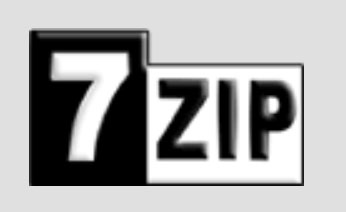
Le logiciel est téléchargeable et utilisable gratuitement depuis le site officiel : 7-Zip
Bien choisir la version 64 bits ou 32 bits adaptée au PC.
* Installer la scène ACPH
La page Scène ACPH installation fournit toutes les informations utiles pour y arriver. Limiter l’installation à la partie Auvergne, c’est largement suffisant pour commencer.

Une fois installée, créer un circuit libre au départ de l’aérodrome d’Issoire et vérifier que tout fonctionne correctement en solo.
Vérifier la scène ACPH en réseau
Il s’agit de vérifier que la scène est reconnue pour un vol en réseau. En cas de problème, les commandes de vol se bloquent.
Renseigner l’identification du serveur dans le carnet d’adresse de Condor
Fournir les explications nécessaires et faire un mini circuit en vol réseau. Objectif : vérifier que le serveur reconnait la scène ACPH.
* Installer le paramétrage de la scène ACPH
La page Scène ACPH paramétrage fournit toutes les informations utiles pour y arriver.
Vérifier son bon fonctionnement et expliquer comment s’en servir, principalement pour les champs vachables.

* Inscription sur le site du Condor Club
L’inscription sur le site du Condor Club est gratuite. Mais une contribution annuelle de 12 €, permet d’accéder à des serveurs de téléchargement plus rapides. Cela supprime certains quotas de services dont vous aurez besoin par la suite.

* Installer Condor Updater
L’outil Condor Updater facilite la mise à jour de Condor et du Hangar quand de nouveaux patchs sont disponibles. Il automatise le téléchargement et l’installation des scènes ainsi que leurs patchs.
Il est téléchargeable depuis le site du Condor Club son utilisation est gratuite

Vérifier son bon fonctionnement en téléchargeant la scène AA2. Vous l’utiliserez très certainement.
Attention le téléchargement peut être long, jusqu’à une journée si le débit du réseau est très faible !!
Vérifier la scène AA2 en réseau
Il s’agit de vérifier le bon fonctionnement de la scène Arc Alpin 2 (AA2) en réseau. En cas de problème, les commandes de vol se bloquent.
Faire un mini circuit en vol réseau dans les Alpes avec cette scène.

Suites éventuelles
- Passer en revue les pages du site ePlaneur
- Comprendre l’organisation du menu.
- Préparer l’utilisateur à un vol à plusieurs pilotes en réseau
- Voir les pages du Condor Club utilisées par les vols en solo et en réseau
- Découvrir XCSoar
- Installer le couplage XCSoar – Condor sur le PC de l’utilisateur
- … etc